總結:是否要將音樂從iPad或iPod傳輸到iPhone? iTunes不是將iPhone / iPod歌曲複製到iPhone的良好iOS數據傳輸。 這篇文章向您展示了一種直接將音樂從iPad / iPod傳輸到iPhone的便捷方法。
“我剛得到一台新的iPhone X,想將所有我喜歡的歌曲從iPod傳輸到它。我從最新的iCloud備份中還原了所有文件。但是此備份不涵蓋其中的任何歌曲。我對使用iTunes感到非常厭倦同步數據。是否有任何簡單的方法可以像Android一樣直接將iPod的歌曲發送到iPhone?”
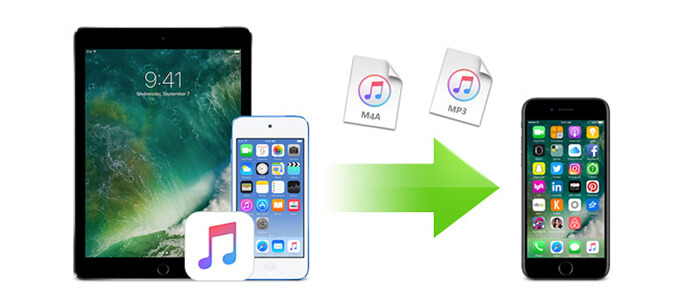
有一天,您可能會發現舊的iPod Classic或nano以及充滿音樂的音樂,甚至沒有iPhone上的歌曲。 您將想到如何將音樂從iPod傳輸到iPhone。 或者,您只想將音樂從iPad傳輸到iPhone。 如果您有這些問題,請閱讀本文,您將獲得完美的答案。
要將音樂從iPod和iPad傳輸到iPhone,您需要iPhone音樂傳輸軟件。 在此我們真誠的推薦 FoneTrans 幫助您輕鬆做到這一點。 它可以輕鬆地將音樂和歌曲從iPad,iPod傳輸到iPhone。 它還可以在iOS設備和計算機之間傳輸其他數據,例如聯繫人,照片,視頻等。 首先,您可以免費下載並將其安裝在計算機上。
步驟 1 啟動FoneTrans
在計算機上下載,安裝和運行此iPhone / iPad / iPod音樂傳輸軟件。 將具有音樂的iPod或iPad和iPhone連接到計算機。 FoneTrans將自動識別兩個Apple設備並將其加載到界面。
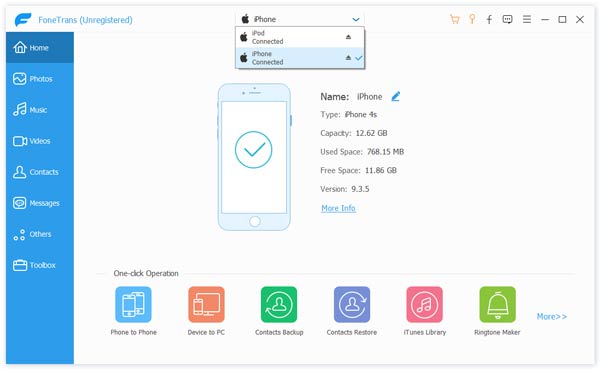
步驟 2 選擇要傳輸的音樂文件
選擇您的iPod或iPad,以查找要傳輸到iPhone的音樂。 轉到“媒體”>“音樂”,然後您將在iPod或iPad上找到所有音樂。 如果要將所有音樂從iPod / iPad傳輸到iPhone,可以選中“類型”前的框以選擇要傳輸的所有音樂。 如果您只想傳輸某些音樂,則需要手動選擇音樂。
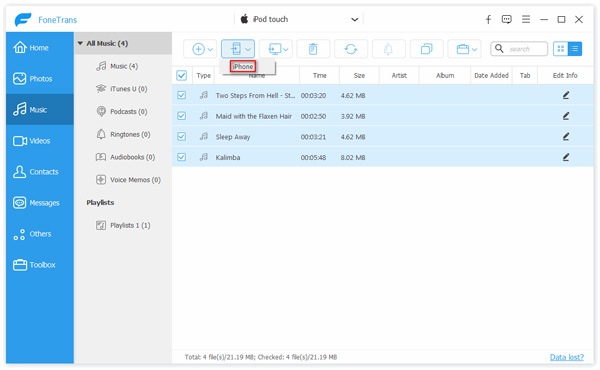
步驟 3 將音樂從iPod / iPad傳輸到iPhone
選擇完所有要傳輸的音樂後,從下拉列表中轉到“導出到”,您將找到iPhone的名稱。 選擇它,軟件將自動將音樂傳輸到您的iPhone。
僅2個步驟,您就可以輕鬆地將音樂從iPod / iPad傳輸到iPhone。 現在,您可以輕鬆地在iPhone上欣賞音樂。 對於大多數iPhone用戶,則需要將音樂從iPhone傳輸到iTunes資料庫。 下次您將iPhone與iTunes同步時,音樂仍會保留在iPhone上。
借助這款出色的iOS數據傳輸軟件,您還可以 在兩部iPhone之間傳輸聯繫人,將短信導出到計算機以永久保存,移動視頻以供便攜式觀看。
在本文中,我們主要討論如何將音樂從iPad / iPod傳輸到iPhone。 考慮到iTunes不再是在兩個iOS設備之間直接傳輸iOS數據的好選擇,因此在此我們真誠地建議使用出色的iOS傳輸來幫助您傳輸數據。 除音樂外,您還可以復制其他iOS文件,例如聯繫人,視頻,消息,照片等。 如果您還有任何疑問,可以給我們留言。